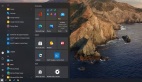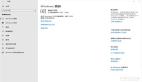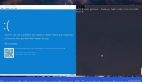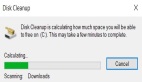这个秋天,原定于国庆节发布的Win10十月版更新“意外翻车”!好在微软已经找到了问题,并承诺马上更新。但升级到***版的小伙伴也没好哪儿去,因为他们发现自己的电脑又变“卡”了!
其实这往往是Win10自带的几个鸡肋功能导致的,今天小编就和大家聊一聊Win10里排名靠前的四大傻X功能,相信我!一定要关闭它!
1、SuperFetch服务
这项服务最早起源于WinXP,初衷是通过闲置内存提高系统的整体响应能力。
举个最简单例子,你每天都是早上开机后直接打开浏览器,然后在中午时分启动爱奇艺看一部电视剧,接下来下午开启Photoshop做几张品宣设计,那么几次之后SuperFetch就会自动记录上这些,并在今后的运行中提前“预读”到内存。
But……你要知道,并不是所有人所有时间,都会这么有规律地使用电脑,如果碰巧今天中午要赶一篇PPT呢?
好吧,既然是预读,自然需要提前准备吧。也就是说它会在后台自动占用一大堆资源,将一大堆你可能根本用不到的资料提前存放到内存里,既耗费了系统资源又占据了富贵的内存……
因此说,在SSD时代,SuperFetch已经没有任何作用,直接关闭了事!
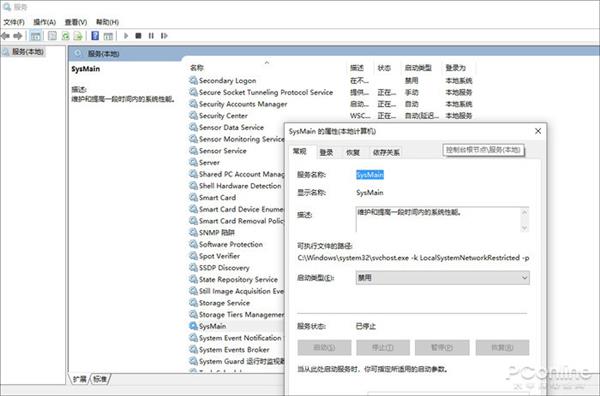
↑↑↑关闭SuperFetch服务
关闭方法:Cortana搜索框输入“Services”打开“服务”,在其中查找“sysmain”服务(十月版更新中Superfetch已更名为Sysmain),将启动类型修改为“禁用”即可。
2、Windows Search
Windows Search顾名思义是为Windows提供搜索索引的,何为索引?如果你的图书馆里有几万本书,那么是不是有一个目录查找起来更快捷呢?
但问题是,Windows的这个索引效率实在太低,平时你不用电脑时硬盘灯也在哗哗哗在地闪,其实就是它的杰作。
最关键的是,进入SSD时代,数据的搜索速度已经提升了几个数量级,通过目录找书与直接到图书馆里找书,其实已经没有太大区别。因此建议SSD用户,还是直接关闭它了事。
关闭方法:Cortana搜索框输入“Services”打开“服务”,然后搜索“Windows Search”,同样是将启动类型修改为“禁用”,重启电脑生效。
3、Connected User Experiences and Telemetry
Win10平时在干嘛?除了时刻响应你的指令以外,还会在后台自动收集错误及系统崩溃信息。
这项功能对于用户来说意义不大,主要是帮微软后期改进Win10系统。但……但……但……这项服务太耗系统资源了,很多小伙伴的电脑刚装好就感觉卡顿其实就是它的缘故。没说的!关了它。
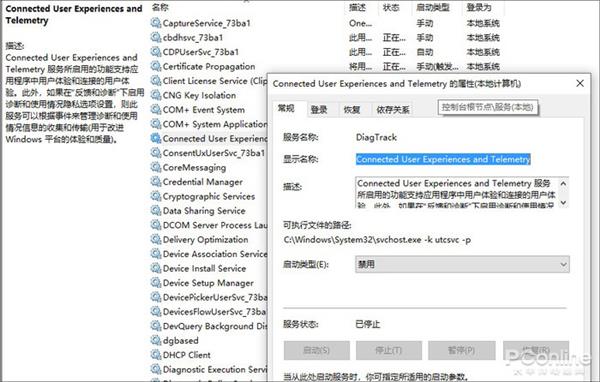
↑↑↑关闭Connected User Experiences and Telemetry
关闭方法:Cortana搜索框输入“Services”打开“服务”,然后搜索“conn”,将“Connected User Experiences and Telemetry”的启动类型由“自动”修改为“禁用”,重启电脑生效。
4、虚拟内存
如今的内存早已是白菜价,但微软却不会因为你安装了一套16GB内存,而把自己的“虚拟内存”关闭掉。
通俗点儿说,这货会在你电脑内存不足时,自动开启一块硬盘区域虚拟成内存使用。不用说你也知道,硬盘读写慢,即便是现在的M2硬盘,和内存的速度比也不是一个数量级的。
最关键的是,现在的电脑内存几乎都是8GB标配,像小编自己的这套16GB内存,除了平时开AE做粒子系统时偶尔占满之外,其余时间基本都是10GB以上的空余。
既然内存够用,干嘛还要舍快求慢地开启什么虚拟内存?要知道它所耗费的硬盘空间同样不小!
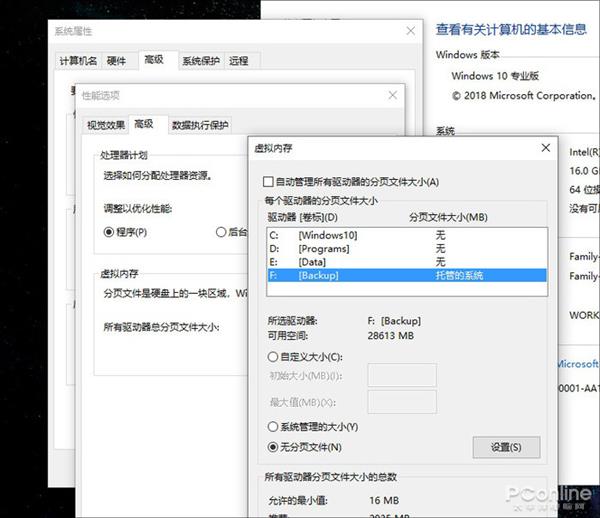
↑↑↑关闭虚拟内存
关闭方法:右击“此电脑”→“属性”→“高级系统设置”,然后点击“性能”→“设置”→“高级”,将显示为“托管的系统”驱动器盘符选中,点击“无分页文件”→“设置”,确定后重启电脑,这样就能把虚拟内存关闭了。
后记
随着电脑硬件的不断发展,很多Windows里的老模块已经失去了其原有意义,但正是考虑到全球数十亿计电脑用户的不同需求,微软还一直在Win10系统中保留着这些老模块。
其实除了这些过时功能以外,***版Win10也为我们提供了很多与时俱进的新功能。
比如自动清理系统垃圾的“存储感知”,定时对SSD执行TRIM的磁盘优化(Win10可智能识别用户磁盘类别,对于机械硬盘将执行碎片整理,对于SSD则会启动TRIM)等等,都能非常好地提升系统整体流畅度。
因此说,关闭旧模块,开启新模块,对于刚升级Win10的新用户来说,一定要试一试哟!